プロポを PC に接続する
PC アプリのシミュレーターでドローン練習をする際にどうせなら、普段使うプロポ(送信機、リモートコントローラ)を PC につないで操作したいですよね。今回は手元にある Phantom 2 のプロポを使って、シミュレーターで動作させるための設定をご紹介します、、、

<必要な機材>
- Phantom 2 プロポ(トレーニングポート付き。上写真中央の丸型の差込口のあるもの)
- ステレオケーブル(オス-オス)
- マイク端子のあるWindows PC(Vista SP2 以上。マイク端子が PC にない場合は、マイク端子付きの外付アダプタなどを別途用意してください。私の環境ではマイク端子がなかったので USB 外付けタイプを使いました)
<手順>
1. プロポを PC に認識させるためのドライバー(SmartPropoPlus)をインストールする(※インストール後、PC が再起動することがあります)
SmartPropoPlus-Download
2. Windows 10 の場合、Windows の設定 > マイクのプライバシー設定 より、「アプリがマイクにアクセスできるようにする」の設定値をオンにする。
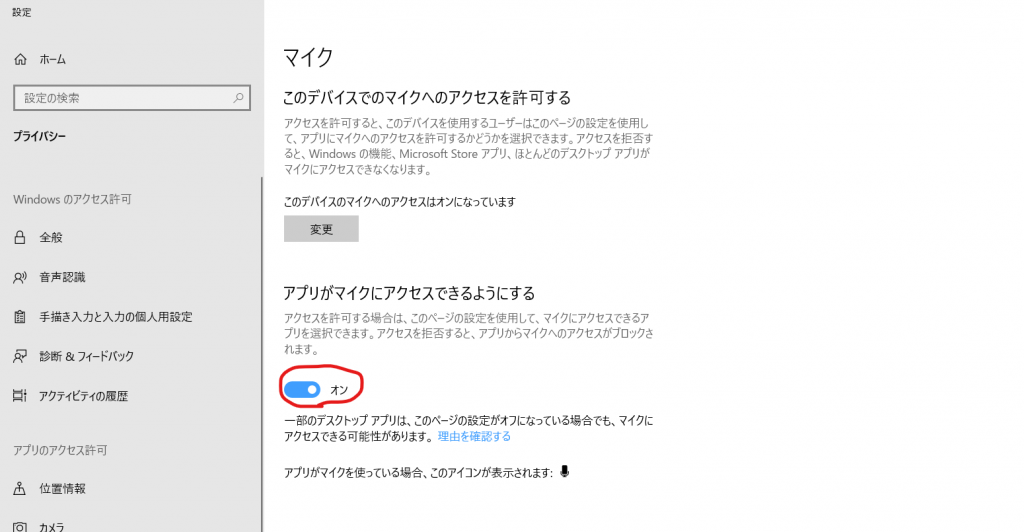
3. プロポのトレーニングポートと PC のマイク端子をステレオケーブルで接続し、プロポの電源を入れる。
4. インストールした SmartPropoPlus を起動し「Input」タブの中段「Select Input」で接続したマイクデバイスが選択されていること、下端 Status が disconnected とは表示されていないことを確認する。

5. 「Transmitter」タブで PPM を「Standard」に設定後、プロポのスティックを操作したときに R/C Channels の棒インジケータの値が変化することを確認する(PPM はお手持ちのプロポによって、設定値を変えてください。Phantom 2 のプロポの場合は、Standard で OK です)
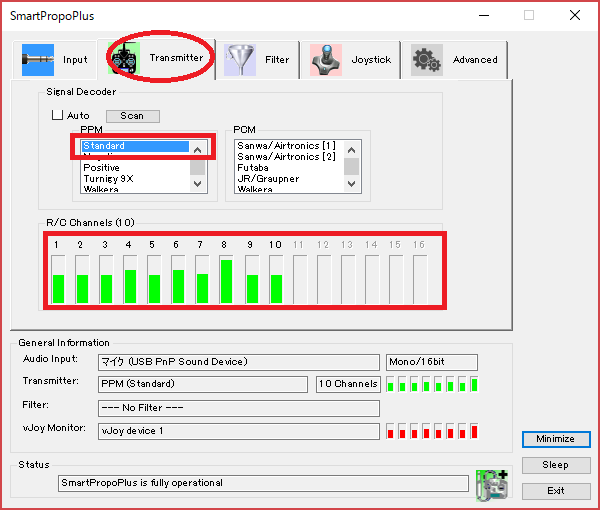
以上です。これで PC にプロポを認識させることができました。尚、プロポを使う際は SmartPropoPlus アプリは起動したままの状態にしておいてください。このアプリを停止するとプロポと PC の接続が切れます。
あとは、お手持ちのシミュレーターアプリでプロポの設定を行い、ピッチ・エルロン・ラダー・スロットルが正しく認識されるように設定してください。そうすれば、接続したプロポでシミュレーターを操作することができるかと思います。ちなみに、私の環境では HELI-X というアプリのデモ版で動作することが確認できています。
尚、今回は Phantom 2 のプロポを使いましたが、他のプロポにもトレーニングポートがあるようです。同じ方法で PC と接続できるかと思いますので、お手持ちのプロポを確認してみてください。